iPhone और iPad पर पासवर्ड प्रबंधित करने पर अंतिम मार्गदर्शिका
आपकी व्यक्तिगत जानकारी की सुरक्षा सुनिश्चित करने के लिए iPhone और iPad पर पासवर्ड प्रबंधित करना आवश्यक है। इस पोस्ट में आपके iOS उपकरणों पर सहेजे गए पासकोड ढूंढना और पासवर्ड बदलना, जोड़ना, हटाना और साझा करना शामिल है। बेहतर करने के लिए व्यापक मार्गदर्शिका देखें iPhone और iPad पर पासवर्ड प्रबंधित करें.
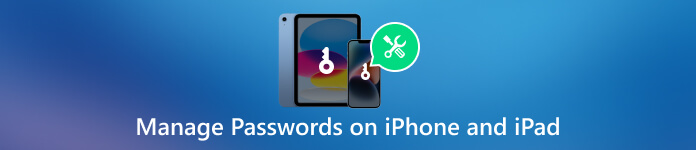
- भाग 1. iPhone iPad के लिए सर्वश्रेष्ठ पासवर्ड मैनेजर ऐप
- भाग 2. iPhone iPad पर पासवर्ड प्रबंधित करने के लिए अंतर्निहित सुविधाएँ
- भाग 3. iPhone iPad पर पासवर्ड कैसे प्रबंधित करें के अक्सर पूछे जाने वाले प्रश्न
भाग 1. iPhone और iPad के लिए सर्वश्रेष्ठ पासवर्ड मैनेजर ऐप
अपने डिजिटल जीवन को सुरक्षित रखते हुए पासवर्ड मैनेजर का उपयोग करना एक स्मार्ट विकल्प है। इतने सारे उपलब्ध विकल्पों के साथ सबसे अच्छा पासवर्ड मैनेजर ऐप चुनना भारी पड़ सकता है। निर्णय को आसान बनाने के लिए, हमने उनकी विशेषताओं, उपयोगकर्ता-मित्रता और सुरक्षा के आधार पर शीर्ष पासवर्ड मैनेजर ऐप्स की एक सूची पर शोध और संकलन किया है।
हम दृढ़तापूर्वक सर्व-विशेषताओं की अनुशंसा करते हैं imyPass iPhone पासवर्ड मैनेजर अपने iOS उपकरणों पर विभिन्न पासकोड प्रबंधित करने के लिए। यह आपको अपने iPhone और iPad पर सहेजे गए पासवर्ड को आसानी से ढूंढने और प्रबंधित करने देता है, जिसमें ब्राउज़र और एप्लिकेशन, ईमेल पासकोड, ऐप्पल आईडी पासवर्ड, वाई-फाई पासवर्ड और अन्य में सहेजे गए पासवर्ड शामिल हैं। यह पासवर्ड मैनेजर ऐप आपको विभिन्न iPhone और iPad पासवर्ड की जांच, प्रबंधन, निर्यात और साझा करने की सुविधा देता है।
जब आप iPhone या iPad पर पासवर्ड प्रबंधित करना चाहते हैं, तो अपने Mac या Windows कंप्यूटर पर imyPass iPhone पासवर्ड मैनेजर को निःशुल्क डाउनलोड करें और इसे लॉन्च करें, अपने iOS डिवाइस को कनेक्ट करें और क्लिक करें शुरू अपने संग्रहीत पासवर्ड को स्कैन करने के लिए। सभी iPhone और iPad मॉडल और सॉफ़्टवेयर संस्करण समर्थित हैं।

सभी प्रकार के पासकोड को श्रेणियों में सूचीबद्ध किया जाएगा, जैसे वाई-फाई अकाउंट, ऐप्पल आईडी, स्क्रीन टाइम पासकोड, वेब और ऐप पासवर्ड, ईमेल अकाउंट और क्रेडिट कार्ड। आप विवरण की जांच कर सकते हैं और चयनित पासवर्ड को .csv फ़ाइल में निर्यात कर सकते हैं।

यह पासवर्ड मैनेजर ऐप सभी स्कैनिंग इतिहास को सहेजता है। क्लिक इतिहास देखें विभिन्न iOS उपकरणों पर संबंधित पासवर्ड की जाँच करने के लिए। आप अपनी आवश्यकता के आधार पर इन स्कैनिंग इतिहास को देख और हटा सकते हैं। यह आपके iPhone और iPad पासवर्ड को सुरक्षित रखने का सबसे सुरक्षित तरीका प्रदान करता है।

भाग 2. आपके iPhone और iPad पर पासवर्ड प्रबंधित करने के लिए अंतर्निहित सुविधाएँ
यदि आप पासवर्ड मैनेजर ऐप नहीं चाहते हैं और अपने iPhone या iPad पर बनाए गए पासकोड को प्रबंधित करने के लिए अंतर्निहित पासवर्ड प्रबंधन फ़ंक्शन का उपयोग करना पसंद करते हैं, तो नीचे दिए गए चरणों की जांच करें।
iPhone और iPad पर सहेजे गए पासवर्ड ढूँढना
अपने बनाए गए iPhone पासवर्ड ढूंढने के लिए, सेटिंग्स खोलें और चुनने के लिए नीचे स्क्रॉल करें पासवर्डों विकल्प। आपको अपनी पहचान के लिए अपनी फेस आईडी, टच आईडी या डिजिटल पासकोड का उपयोग करना आवश्यक है। फिर आप सभी संग्रहीत पासवर्ड देख सकते हैं। विवरण देखने के लिए किसी भी प्रविष्टि को टैप करें।
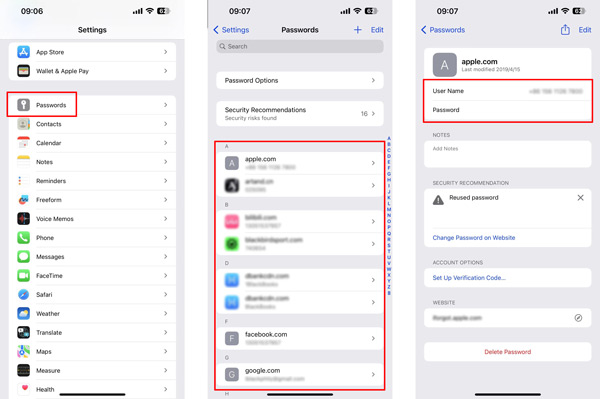
iPhone और iPad पासवर्ड संपादित करना
अपने iOS डिवाइस पर किसी विशिष्ट ऐप या वेबसाइट के लिए पासवर्ड संपादित करने और बदलने के लिए, सेटिंग ऐप में पासवर्ड पर जाएं। संकेत मिलने पर अपनी फेस आईडी, टच आईडी या पासकोड का उपयोग करके प्रमाणित करें। उस ऐप या वेबसाइट का पता लगाएं जिसके लिए आप पासवर्ड बदलना चाहते हैं और उस पर टैप करें।
नल संपादन करना अपने नए पासवर्ड के साथ पासवर्ड फ़ील्ड को अपडेट करने के लिए ऊपरी दाएं कोने में। इस चरण के दौरान, आप नाम भी बदल सकते हैं और नोट्स जोड़ सकते हैं। फिर टैप करें पूर्ण परिवर्तनों को सहेजने के लिए.
iPhone और iPad पर पासवर्ड जोड़ना
आप अपने iPhone/iPad पर नया पासवर्ड जोड़ने के लिए पासवर्ड इंटरफ़ेस दर्ज कर सकते हैं। ऊपरी दाएं कोने में + टैप करें, फिर वेबसाइट, उपयोगकर्ता नाम और संबंधित पासवर्ड दर्ज करें।
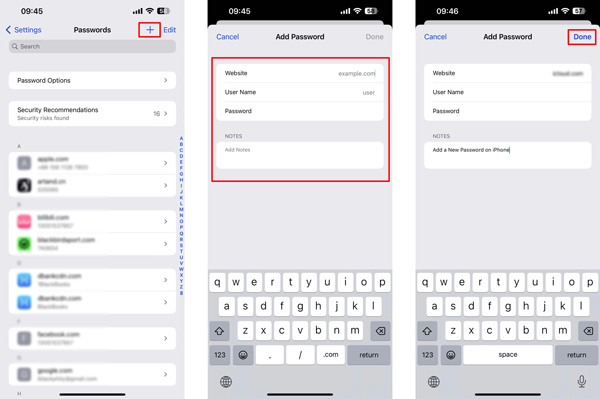
जब आप ऐप या वेबसाइट खोलें जिसके लिए आप पासवर्ड जोड़ना चाहते हैं, तो अपना लॉगिन क्रेडेंशियल दर्ज करें और साइन इन करें। जब पासवर्ड सहेजने के लिए कहा जाए, तो टैप करें पासवर्ड को बचाओ. पासवर्ड स्वचालित रूप से आपके डिवाइस के iCloud किचेन में सहेजा जाएगा।
iPhone/iPad पर पासवर्ड हटाना
सहेजे गए पासवर्ड हटाने के लिए, पासवर्ड पर जाएं, टैप करें संपादन करना ऊपरी दाएं कोने में, वह पासकोड चुनें जिसे आप हटाना चाहते हैं, फिर टैप करें मिटाना ऊपर बाईं ओर. बनाए गए पासवर्ड को हटाने के लिए, आप उस ऐप या वेबसाइट पर टैप कर सकते हैं जिसका पासवर्ड आप हटाना चाहते हैं, फिर टैप करें पासवर्ड हटाएँ निचले भाग पर बटन.
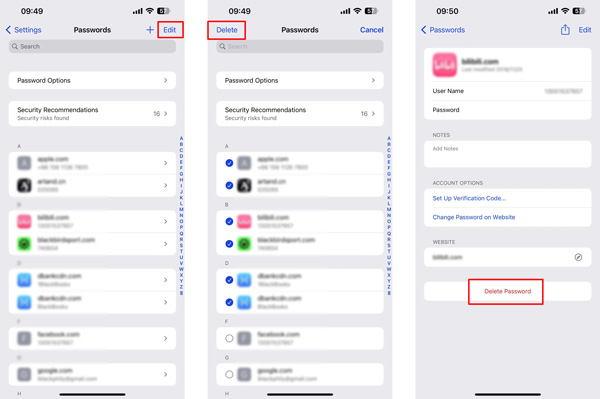
iPhone या iPad पासवर्ड साझा करना
आप अपने iPhone या iPad पर किसी के साथ पासवर्ड साझा करने के लिए पासवर्ड ऑटोफिल फ़ंक्शन का उपयोग कर सकते हैं। एक प्रासंगिक ऐप या वेबसाइट खोलें जिसके लिए पासवर्ड की आवश्यकता है। पासवर्ड फ़ील्ड पर टैप करें, कीबोर्ड के ऊपर सुझाए गए पासवर्ड पर टैप करें, फिर चुनें पासवर्ड साझा करें विकल्प। वांछित साझाकरण विधि का चयन करें, जैसे एयरड्रॉप या संदेश, और प्राप्तकर्ता चुनें।
पासवर्ड इंटरफ़ेस में ऐप या वेबसाइट चुनें, फिर टैप करें शेयर करना तथा एक प्रति एयरड्रॉप करें. पासवर्ड कॉपी करने के लिए, आप संपादित करें पर टैप कर सकते हैं, पासवर्ड टैप करते रहें, चुनें सबका चयन करें, फिर टैप करें प्रतिलिपि.
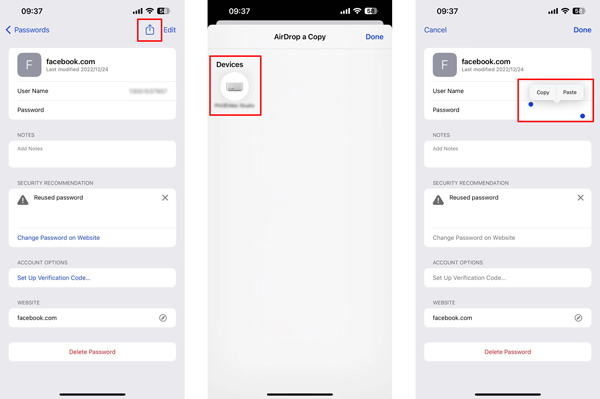
भाग 3. iPhone और iPad पर पासवर्ड कैसे प्रबंधित करें के अक्सर पूछे जाने वाले प्रश्न
आईपैड के लिए सबसे अच्छा पासवर्ड मैनेजर ऐप कौन सा है?
आपके iPhone और iPad के लिए सर्वश्रेष्ठ पासवर्ड मैनेजर ऐप चुनना आपकी विशिष्ट आवश्यकताओं और प्राथमिकताओं पर निर्भर करता है। अनुशंसित के अलावा imyPass iPhone पासवर्ड मैनेजर उपरोक्त, आप 1Password, Dashlane, LastPass, KeePassium, और EnPass जैसे लोकप्रिय भी आज़मा सकते हैं।
आप अपने iPhone पर स्क्रीन लॉक कैसे बंद करते हैं?
जब आप अपने iPhone स्क्रीन लॉक के लिए पासवर्ड नहीं चाहते हैं, तो आप इसे बंद करने के लिए सेटिंग्स ऐप पर जा सकते हैं। फेस आईडी और पासकोड या टच आईडी और पासकोड चुनें और अपना वर्तमान पासवर्ड दर्ज करें। पासकोड बंद करें विकल्प का पता लगाएं और इसे अक्षम करें।
मैं अपने iPad पर सहेजे गए वाई-फाई पासवर्ड कैसे ढूंढ सकता हूं?
सेटिंग्स ऐप में वाई-फाई विकल्प पर जाएं, उस विशिष्ट वाई-फाई का पता लगाएं जिसे आप उसका पासकोड देखना चाहते हैं, उसके बगल में स्थित आई बटन पर टैप करें, फिर इसे जांचने के लिए पासवर्ड पर टैप करें।
निष्कर्ष
आप सीख सकते हो iPhone और iPad पर पासवर्ड कैसे प्रबंधित करें इस पोस्ट से. अपने iPhone और iPad को एक मजबूत पासकोड या बायोमेट्रिक प्रमाणीकरण के साथ सुरक्षित रखना महत्वपूर्ण है। अपने पासवर्ड को नियमित रूप से अपडेट और प्रबंधित करने से आपकी ऑनलाइन सुरक्षा काफी बढ़ सकती है।



